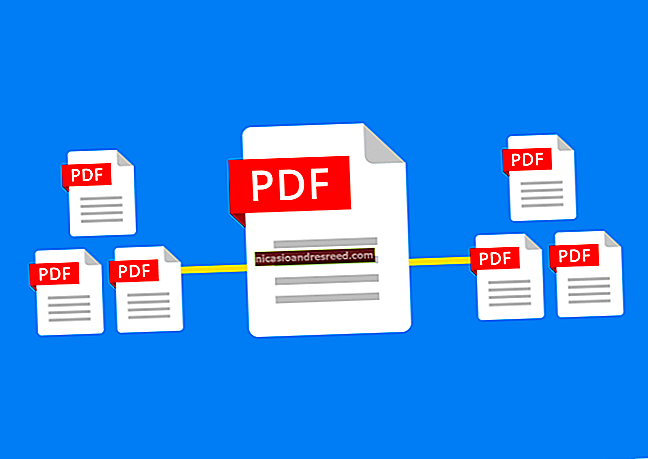একক নথিতে একাধিক শিরোনাম এবং পাদচরণ কীভাবে ব্যবহার করবেন

একটি দস্তাবেজে আপনার শিরোনাম এবং পাদচরণগুলি পরিবর্তন করার জন্য শব্দটি কয়েকটি বিল্ট-ইন উপায়ে বৈশিষ্ট্যযুক্ত। উদাহরণস্বরূপ, বিজোড় এবং এমনকি পৃষ্ঠাগুলির জন্য আপনার খুব সহজেই আলাদা আলাদা শিরোনাম এবং পাদচরণ থাকতে পারে বা প্রথম পৃষ্ঠায় আপনার আলাদা শিরোনাম এবং পাদচরণ থাকতে পারে। এর বাইরে যাওয়ার জন্য আপনাকে আপনার নথিতে একাধিক বিভাগ তৈরি করতে হবে এবং পূর্ববর্তী বিভাগ থেকে শিরোনাম এবং পাদচরণগুলি কীভাবে লিঙ্ক এবং লিঙ্কমুক্ত করতে হবে তা শিখতে হবে।
প্রদর্শনের উদ্দেশ্যে, আমরা একটি সহজ নথি তৈরি করেছি যা "হাউ-টু টু গিক" শব্দের সাথে একটি সরল পাঠ্য শিরোনাম এবং একটি পৃষ্ঠা নম্বর সহ একটি সরল পাঠ্য পাদচরণ ব্যবহার করে (নিবন্ধের শীর্ষে চিত্রটির মতো)।
দ্রষ্টব্য: আমরা এই নিবন্ধে আমাদের উদাহরণগুলির জন্য ওয়ার্ড 2016 ব্যবহার করছি, তবে আমরা যে কৌশলগুলি সম্পর্কে কথা বলছি তা ওয়ার্ডের কোনও সংস্করণে প্রযোজ্য।
প্রথম পৃষ্ঠায় একটি আলাদা শিরোনাম এবং পাদচরণ তৈরি করুন
একটি ডকুমেন্টের প্রথম পৃষ্ঠায় একটি সাধারণ ডকুমেন্ট কনভেনশনের বাকী নথির চেয়ে আলাদা আলাদা শিরোনাম এবং পাদচরণ থাকে। সম্ভবত আপনার একটি শিরোনাম পৃষ্ঠা রয়েছে যেখানে আপনি কোনও শিরোনাম বা পাদচরণ চান না। অথবা, সম্ভবত আপনি প্রথম পৃষ্ঠার পাদচরণটি আপনার সংস্থার জন্য কিছু অফিশিয়াল অস্বীকৃতি পাঠ্য এবং বাকী নথির ফুটারটি পৃষ্ঠা নম্বরগুলি দেখানোর জন্য চান। আপনার কারণ যাই হোক না কেন, শব্দ এটিকে সহজ করে তোলে।
প্রথমে কোনও অঞ্চলগুলির সক্রিয় করতে কোনও পৃষ্ঠার শিরোলেখ বা পাদচরণ অঞ্চল যে কোনও জায়গায় ডাবল ক্লিক করুন।

শিরোনাম / পাদচরণ অঞ্চল সক্রিয় হয়ে যায় এবং আপনি শিরোনাম এবং পাদচরণকারীদের সাথে ডিল করার জন্য নিয়ন্ত্রণগুলি সহ একটি নতুন "ডিজাইন" ট্যাব দেখবেন। সেই ট্যাবে, "ভিন্ন ভিন্ন প্রথম পৃষ্ঠা" বিকল্পটি নির্বাচন করুন।

আপনি যখন এই বিকল্পটি নির্বাচন করেন, ইতিমধ্যে প্রথম পৃষ্ঠায় শিরোনাম এবং পাদচরণের যে কোনও পাঠ্য মুছে ফেলা হবে। এছাড়াও নোট করুন যে প্রথম পৃষ্ঠার অংশগুলির নামটি "প্রথম পৃষ্ঠা শিরোলেখ" এবং "প্রথম পৃষ্ঠার পাদলেখ" তে পরিবর্তিত হয়। আপনি এগুলি খালি রাখতে পারেন, বা আপনি অন্যান্য পাঠ্যের সাহায্যে শূন্যস্থান পূরণ করতে পারেন যা পরবর্তী পৃষ্ঠাগুলিতে শিরোনাম এবং পাদচরণের কোনও প্রভাব ফেলবে না।

বিজোড় এবং এমনকি পৃষ্ঠাগুলিতে বিভিন্ন শিরোনাম এবং পাদচরণ তৈরি করুন
বিজোড় এবং এমনকি পৃষ্ঠাগুলির জন্য বিভিন্ন শিরোনাম এবং পাদচরণ তৈরি করার জন্য শব্দের একটি অন্তর্নির্মিত বিকল্প রয়েছে। এখন পর্যন্ত, এই বৈশিষ্ট্যটির সর্বাধিক সাধারণ ব্যবহার হচ্ছে পৃষ্ঠা নম্বরগুলির সম্মুখ বাইরের প্রান্তে পৃষ্ঠা নম্বরগুলি উপস্থিত হওয়া most বেশিরভাগ বইয়ে আপনি যেভাবে দেখছেন তা।

এটি করতে, অঞ্চলগুলিকে সক্রিয় করতে কোনও পৃষ্ঠার শিরোলেখ বা পাদচরণ অঞ্চল যে কোনও জায়গায় ডাবল-ক্লিক করুন।

শিরোনাম / পাদচরণ অঞ্চল সক্রিয় হয়ে যায় এবং আপনি শিরোনাম এবং পাদচরণকারীদের সাথে ডিল করার জন্য নিয়ন্ত্রণগুলি সহ একটি নতুন "ডিজাইন" ট্যাব দেখবেন। সেই ট্যাবে, "ভিন্ন ভিন্ন এবং এমনকি পৃষ্ঠাগুলি" বিকল্পটি নির্বাচন করুন।

আপনি যখন এই বিকল্পটি নির্বাচন করেন, এমনকি সংখ্যাযুক্ত পৃষ্ঠাগুলির ফুটারে থাকা যে কোনও কিছুই মুছে ফেলা হবে। তারপরে আপনি সেখানে যা কিছু রাখতে চান তা রাখতে পারেন এবং আপনার পছন্দ মতো এটিকে সারিবদ্ধ করতে পারেন।
আপনার নথির বিভিন্ন বিভাগের জন্য আলাদা আলাদা শিরোনাম এবং পাদচরণ তৈরি করুন
দুর্ভাগ্যক্রমে, এখানেই ওয়ার্ডে শিরোনাম এবং পাদচরণের সহজ নিয়ন্ত্রণ শেষ হয়। আমরা যদি ইতোমধ্যে coveredেকে রেখেছিলে ডকুমেন্টের মধ্যে শিরোনাম এবং পাদচরণগুলি পরিবর্তন করতে চান তবে আপনাকে আপনার দস্তাবেজটি বিভাগে বিভক্ত করতে হবে। আপনি এটি করতে চাইলে বিভিন্ন ধরণের কারণ রয়েছে। উদাহরণ স্বরূপ:
- আপনার ডকুমেন্টে কিছু গ্রাফিক্স বা স্প্রেডশিট রয়েছে যা আপনি ল্যান্ডস্কেপ-ভিত্তিক পৃষ্ঠাগুলিতে চান, যখন বাকী নথির প্রতিকৃতি ভিত্তিক থাকে। আপনি এখনও পৃষ্ঠাগুলির উলম্ব উপরে এবং নীচে শিরোনাম এবং পাদচরণগুলি চান।
- আপনি একাধিক অধ্যায় সহ একটি দীর্ঘ দলিল তৈরি করছেন এবং প্রতিটি অধ্যায়ের শিরোনাম পৃষ্ঠাগুলিতে শিরোনাম এবং পাদচরণ (বা তাদের আলাদা দেখতে চান না) চান না।
- আপনি কিছু পৃষ্ঠাগুলি আলাদাভাবে নম্বর করতে চান। উদাহরণস্বরূপ, সম্ভবত আপনি নিজের ভূমিকা এবং বিষয়বস্তু পৃষ্ঠাগুলির সারণীটি রোমান সংখ্যার সাথে সংখ্যায়িত করতে চান, তবে আপনার নথির মূল পাঠ্যটি আরবি সংখ্যার সাথে সংখ্যাযুক্ত।
আপনার কারণ যাই হোক না কেন, কৌশলটি বিভিন্ন বিভাগ তৈরি করা যেখানে আপনি শিরোনাম এবং পাদচরণগুলি আলাদা দেখতে চান। ব্যক্তিগতভাবে, আমি ডকুমেন্টটি পপুলিং শুরু করার আগে ডকুমেন্টটি সম্পর্কে আগে চিন্তা করা এবং আমার প্রয়োজনীয় সমস্ত বিভাগগুলি তৈরি করা সহজ বলে মনে করি। এটি প্রায়শই কোনও সম্পূর্ণ দস্তাবেজ বিভাগ করার সময় আপনি যে অদ্ভুত বিন্যাসের গ্লিটগুলি পেতে পারেন তা (এবং তারপরে সমাধান করতে হবে) প্রতিরোধ করে। এটি বলেছিল, আপনি এখনও বিদ্যমান নথিতে বিভাগগুলি তৈরি করতে পারেন, এবং প্রক্রিয়াটি একই।
সম্পর্কিত:আপনার ডকুমেন্টগুলির আরও ভাল ফর্ম্যাট করতে মাইক্রোসফ্ট ওয়ার্ডে ব্রেক ব্যবহার কীভাবে করবেন
আপনি যেখানেই একটি বিভাগ বিরতি তৈরি করতে চান সেখানে আপনার কার্সারটি রাখুন (সাধারণত এটি কোনও পৃষ্ঠার শেষে হবে) এবং তারপরে রিবনের "লেআউট" ট্যাবে স্যুইচ করুন। "বিরতি" বোতামটি ক্লিক করুন, এবং তারপরে আপনি যে ধরনের ব্রেক চান তা চয়ন করুন। সাধারণত, এটি একটি পৃষ্ঠা বিরতি হতে চলেছে, তাই আমরা এখানে এখানে ব্যবহার করছি।

এখন, পৃষ্ঠায় শিরোলেখ বা পাদচরণ ক্ষেত্রটিতে ডাবল ক্লিক করুন পরে বিরতি আপনি .োকানো। ফিতাটির "ডিজাইন" ট্যাবে, বিকল্পটি বন্ধ করতে "লিংক টু পূর্বের" বোতামটি ক্লিক করুন। এটি এই বিভাগ এবং পূর্ববর্তী বিভাগের শিরোনাম বা পাদচরণ (আপনি যা কিছু চয়ন করেছেন) এর মধ্যে লিঙ্কটি ভেঙে দেয়। আপনি যদি শিরোলেখ এবং পাদচরণের দু'টির জন্যই লিঙ্কটি ভাঙতে চান তবে আপনাকে প্রতিটি একাই এইভাবে করতে হবে।

আনলিংক করা শিরোনাম বা পাদলেখের কোনও বিদ্যমান পাঠ্য বা চিত্র মুছবে না। আপনি ইতিমধ্যে আপনার শিরোলেখ বা ফুটারে যা আছে তা মুছে ফেলতে, সংশোধন করতে বা প্রতিস্থাপন করতে পারেন এবং আপনার পরিবর্তনগুলি পূর্ববর্তী বিভাগের শিরোনাম এবং পাদচরণগুলিকে প্রভাবিত করবে না।
আপনি যদি পূর্ববর্তী বিভাগগুলির শিরোনাম বা পাদলেখের লিঙ্কটি পুনঃপ্রকাশের সিদ্ধান্ত নেন তবে, এই ক্রিয়াটি ধ্বংসাত্মক। আপনি বিভাগগুলি রিলিঙ্ক করার সময়, সক্রিয় বিভাগের শিরোনাম এবং পাদচরণগুলি পূর্ববর্তী বিভাগে যা আছে তা দিয়ে সরিয়ে ফেলা হবে। এটি করতে, বিরতির পরে কেবল পৃষ্ঠায় শিরোলেখ বা পাদলেখকে ডাবল ক্লিক করুন। ফিতাটির "ডিজাইন" ট্যাবে, সেই বিকল্পটি আবার চালু করতে "লিংক টু পূর্বের" বোতামটি ক্লিক করুন।

শব্দ আপনাকে সতর্ক করে দিয়েছে যে আপনি বর্তমান শিরোলেখ বা পাদচরণ মুছবেন, এবং এটি পূর্ববর্তী বিভাগ থেকে শিরোনাম বা পাদচরণ দিয়ে প্রতিস্থাপন করবেন। এটি হবার জন্য "হ্যাঁ" ক্লিক করুন।

এবং ঠিক এর মতোই, আপনার শিরোনাম বা পাদলেখ আগের বিভাগে আবার সংযুক্ত। কেবল মনে রাখবেন যে আপনাকে শিরোনাম এবং পাদচরণ উভয়কে পৃথক ক্রিয়া হিসাবে লিঙ্ক বা লিঙ্কমুক্ত করতে হবে।